一,虚拟机安装
1. 使用 Partition Magic 給 OS X分区提供空间至少6G):
打开 partition Magic
缩小在扩展分区前面的分区。选定后点击 ‘Resize/Move Partition
把分区調小6GB以上,点击OK
点击 ‘Apply’ (可能需要重新启动)
关闭 Partition Magic
2. 点击 开始 > 运行…后在命令栏里面输入 cmd
3. 然后输入 Diskpart ,敲击回车后依次输入下列命令:
list disk (显示硬盘号)
select disk [这里替换成你的硬盘号] (例如 se
create partition primary id=af
現在安装MAC OS X的分区已经准備好了
以下为图片演示
Part1:新建虚拟机
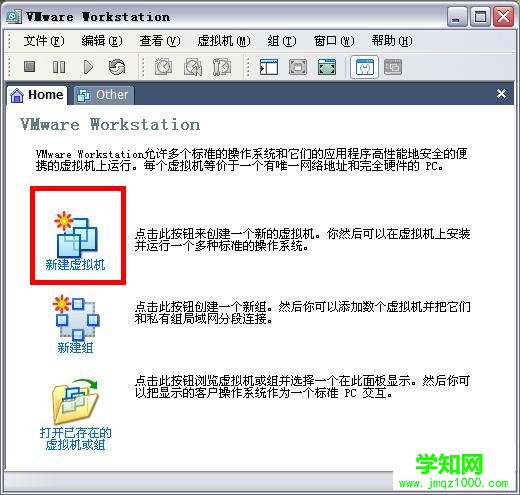
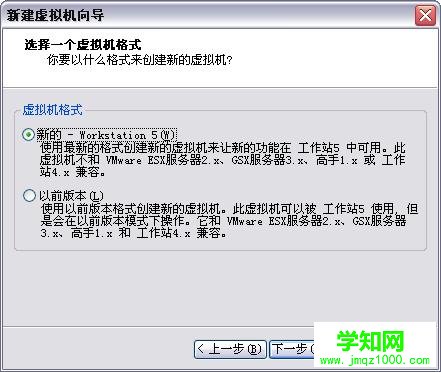
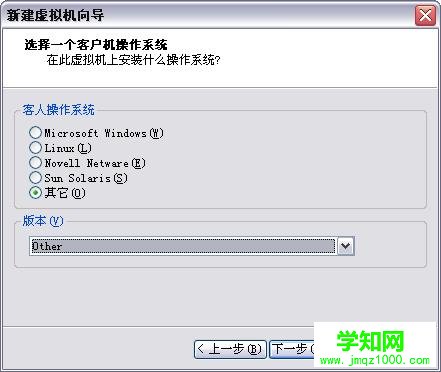
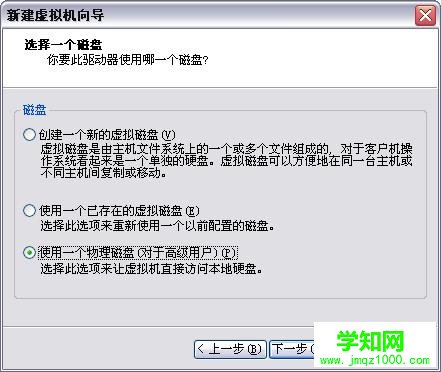

Part2:设置虚拟机
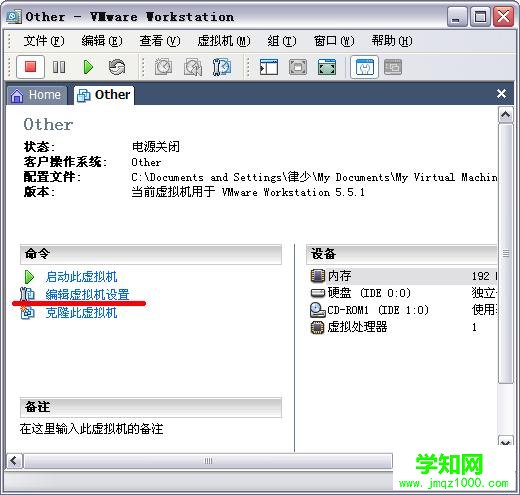
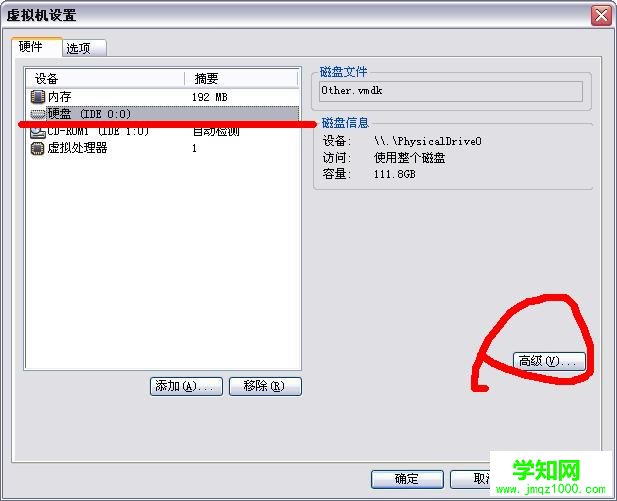

在/My Documents/My Virtual Machines/FreeBSD(默认是在这个目录)中用记事本打开freebsd.vmx。在其中添加一行代码:paevm = "TRUE"
Part3:启动虚拟机进行安装
首先启动虚拟机,然后进行安装

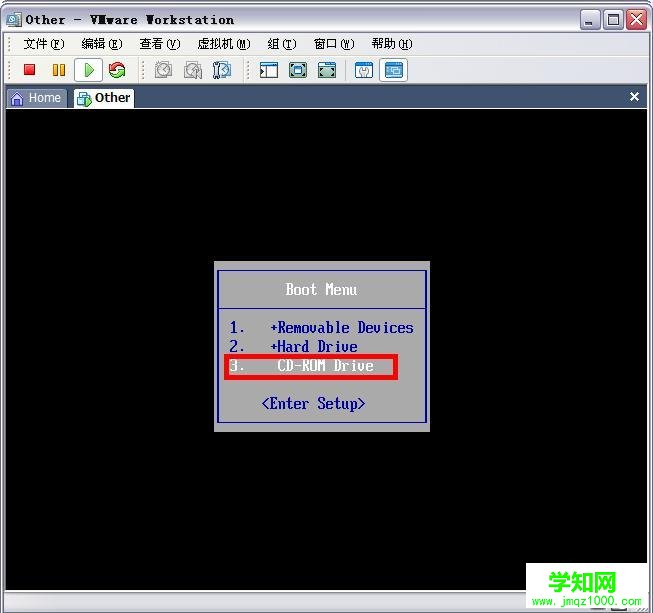
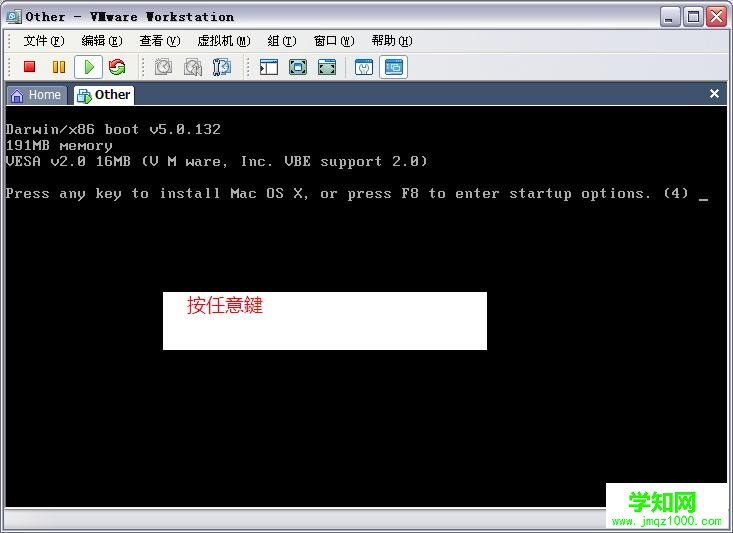
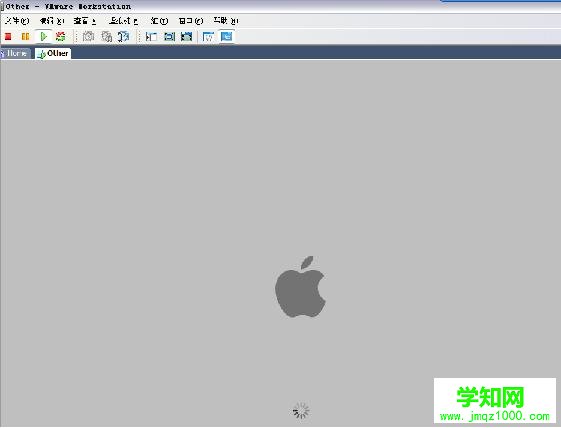
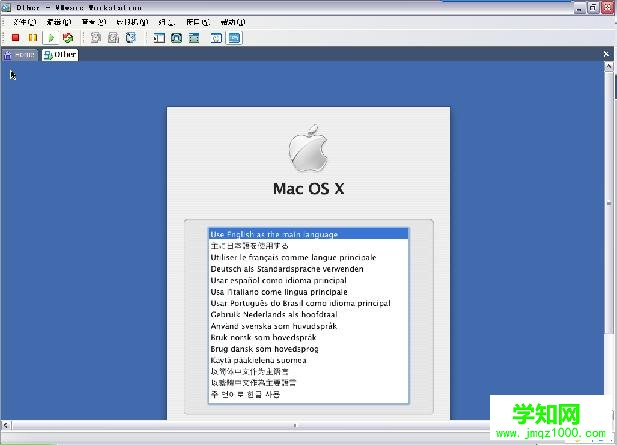

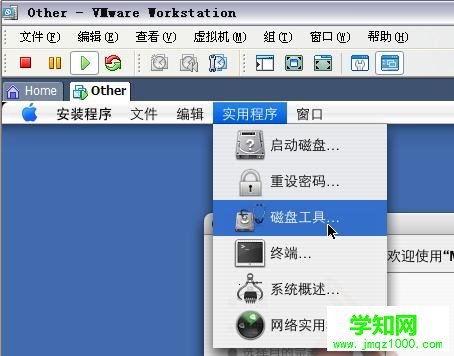
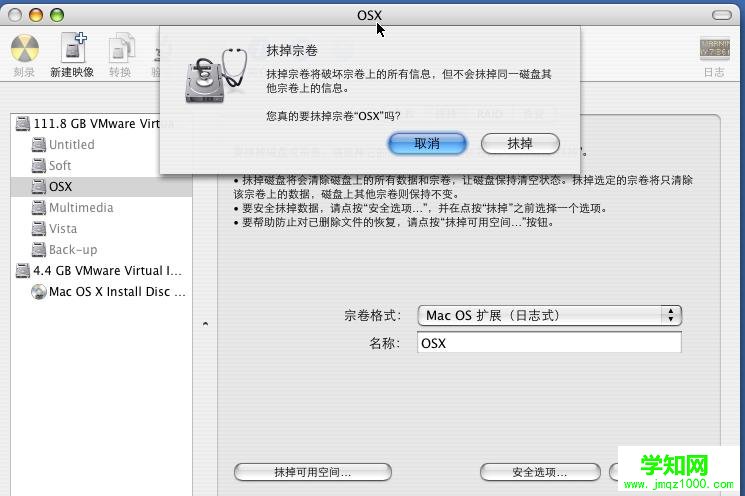
郑重声明:本文版权归原作者所有,转载文章仅为传播更多信息之目的,如作者信息标记有误,请第一时间联系我们修改或删除,多谢。
新闻热点
疑难解答